在Windows 11上,适用于Android的Windows子系统是一个平台,可让用户在计算机上与Windows应用程序一起运行Android应用程序。一般正规的操作方法,用户只能从Amazon Appstore安装应用程序,但也可以使用Android调试桥(ADB)工具加载Android应用程序。
该平台目前可作为在Windows预览体验计划的Beta频道中注册并安装了最新版本的Windows 11和Microsoft Store的电脑的预览版。此外,该支持目前仅限于美国,你需要一个位于美国的帐户才能访问Amazon Appstore。
本文目录
- 如何在Windows 11上安装适用于Android的Windows子系统
- 如何在Windows 11上安装Android应用程序
- 如何在Windows 11上卸载Android应用程序
- 如何在Windows 11上卸载适用于Android的Windows子系统
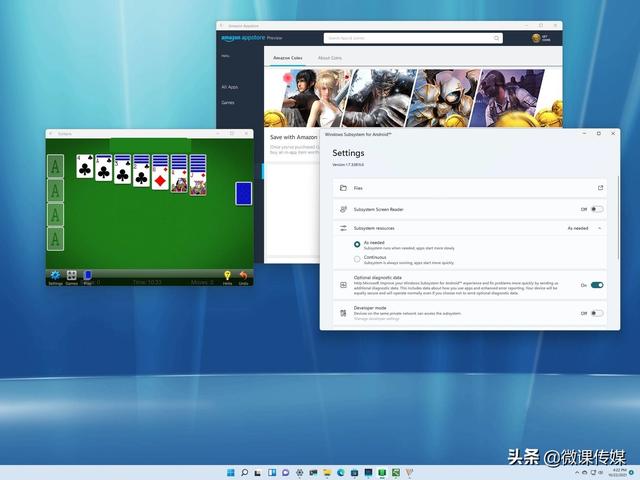
一、如何在Windows 11上安装适用于Android的Windows子系统
在安装Android应用程序支持之前,你需要检查你的计算机是否满足所有要求。
(一)系统要求
下面是在Windows 11上安装Android应用程序的要求:
内存:8GB(推荐16GB)
处理器:Intel Core i3 8th Gen、AMD Ryzen 3000、Qualcomm Snapdragon 8c或更好
存储:固态硬盘(SSD)
Microsoft Store应用程序:22110.1402.6.0或更高版本
Windows 11:Build 22000.xxx或更高版本
Windows预览体验计划:Beta频道
(二)检查系统要求
1.打开设置,点击系统,单击右侧的“关于”页面。
2.在“电脑规格”部分下,确认RAM和CPU要求。
在“Windows规范”部分下,确认内部版本号等于或高于22000.xxx。截止目前,最新的测试版是windows 11 build 22489,需要的用户可以私信“22489”下载。
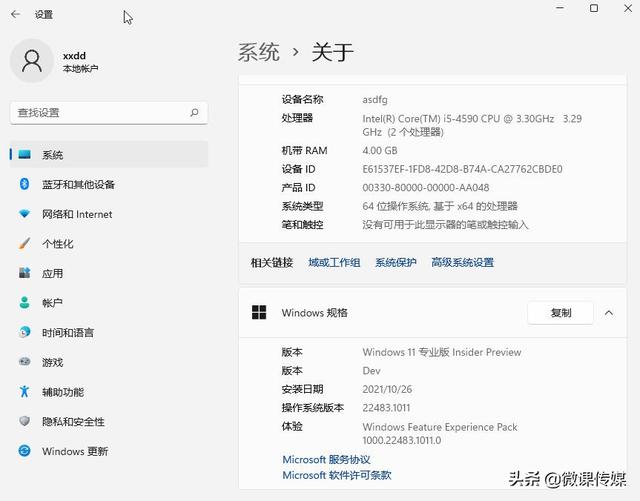
3.点击系统,单击右侧的存储页面。
4.在“存储管理”部分下,选择高级存储设置选项,单击磁盘和卷设置。
5.选择主驱动器,确认硬盘类型为SSD。如果是“HDD”,将无法安装WSA。
完成这些步骤后,就可以在Beta频道中注册该电脑。
(三)加入Windows预览体验计划
对Windows 11的Android应用程序支持目前仅作为预览提供,这意味着你必须加入Windows预览体验计划。
要在Beta频道中注册一台Windows 11电脑,请使用以下步骤:
1.打开设置,单击Windows更新,单击右侧的“Windows预览体验计划”页面。
2.单击开始按钮。
3.单击链接帐户按钮。
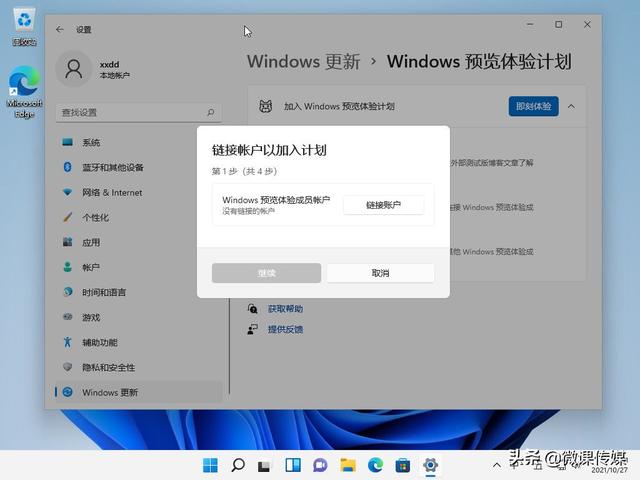
4.确认你的Microsoft帐户。
5.单击继续按钮。
6.选择Beta频道(推荐)选项。
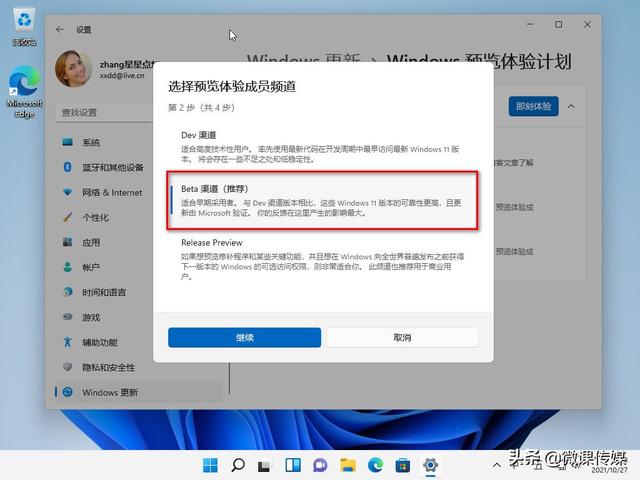
7.单击继续按钮。
8.单击“立即重启”按钮。
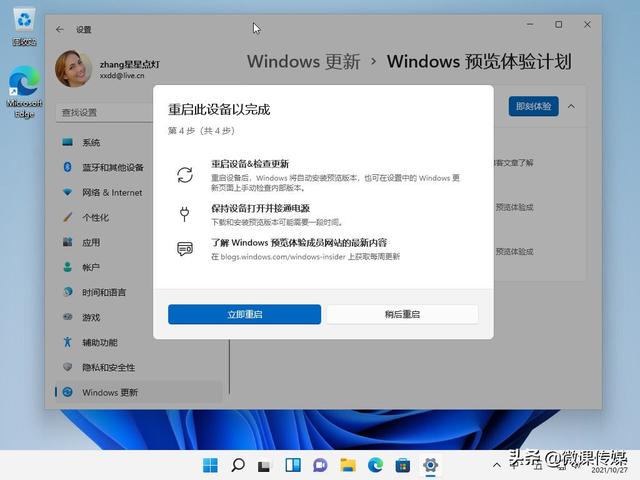
完成这些步骤后,电脑将注册Beta频道,并确保检查更新,因为电脑需要最新版本的Windows和Microsoft Store。
(四)检查Windows 11更新
打开设置,单击Windows更新,单击“检查更新”按钮。
完成这些步骤后,重新启动电脑完成应用系统更新。
(五)检查Microsoft Store更新
计算机还必须具有Microsoft Store应用程序版本22110.1402.6.0或更高版本才能显示Amazon Appstore应用程序。
要检查Microsoft Store版本并检查更新,请使用以下步骤:
1.打开Microsoft Store应用程序,点击“库”,单击“获取更新”按钮。
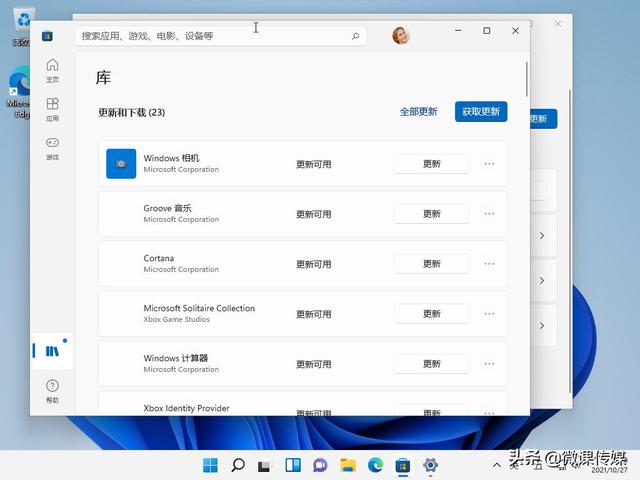
2.单击配置文件菜单并选择“应用设置”选项,确认版本等于或高于22110.1402.6.0。
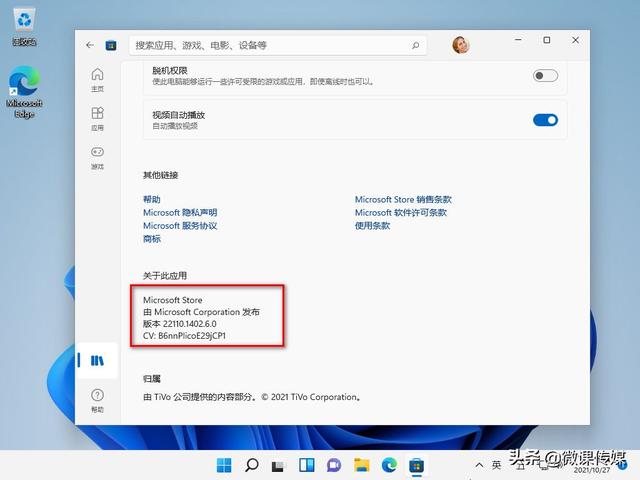
完成这些步骤后,你可以在UEFI固件和Windows 11上启用虚拟化功能。
(六)启用虚拟化
适用于Android的Windows子系统还需要一台在硬件和软件级别启用虚拟化的计算机来运行虚拟机。由于这些步骤不同,你可能需要查看制造商支持网站以了解具体的详细信息,具体取决于计算机。如果你的计算机配备现代硬件,则可能已经启用了此功能。启用虚拟化后,你可以在Windows 11上打开“虚拟机平台”功能。
要在Windows 11上启用虚拟机平台功能,请使用以下步骤:
1.打开开始,搜索“启用或关闭Windows功能”,然后单击搜索结果以打开应用。
2.选中“虚拟机平台”选项,单击确定按钮。
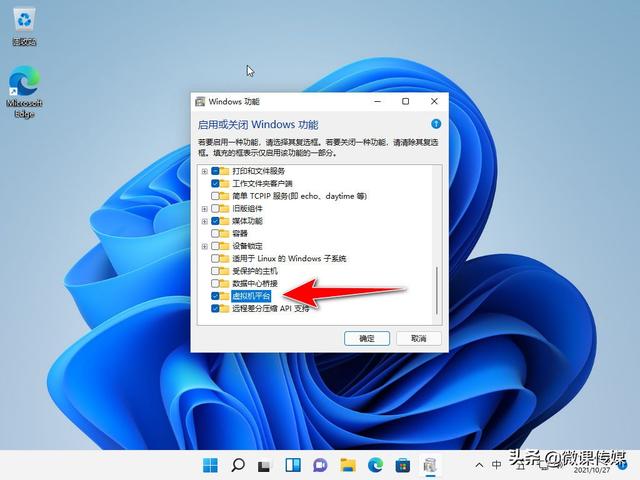
3.单击立即重新启动按钮。
完成这些步骤后,就可以安装适用于Android的Windows子系统和Amazon Appstore。
(七)安装适用于Android的Windows子系统
要在Amazon Appstore旁边安装适用于Android的Windows子系统,请使用以下步骤:
1.打开亚马逊应用商店Amazon Appstore页面,单击安装按钮。
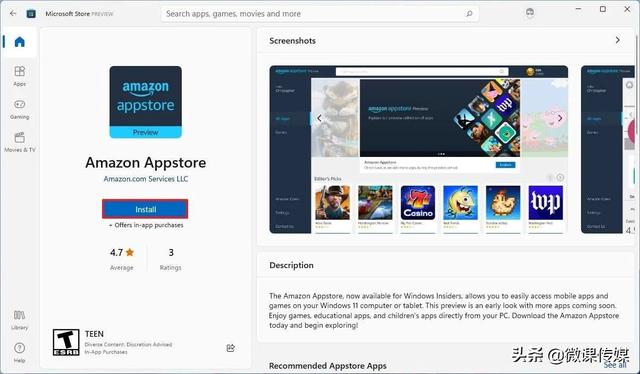
2.单击设置按钮。
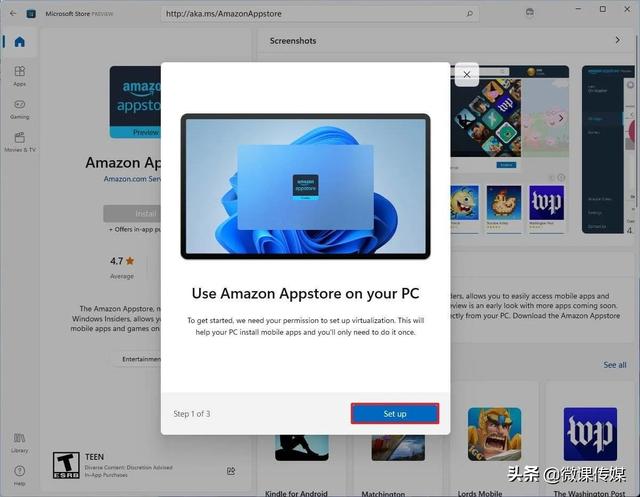
3.单击下载按钮。
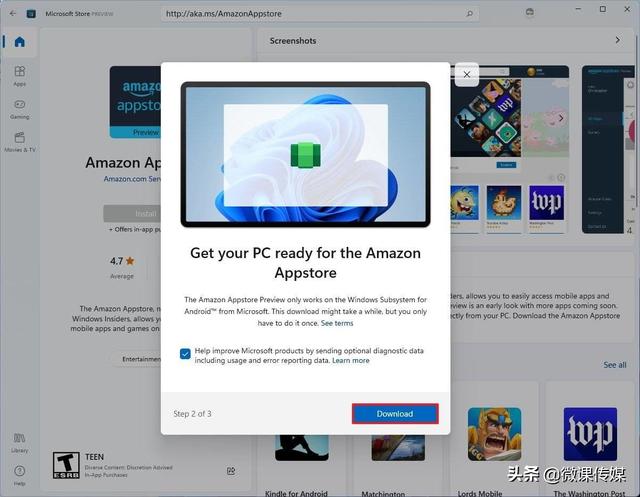
4.单击下一步按钮。
5.单击重新启动按钮。
完成这些步骤后,你最终可以继续在Windows 11上加载Android应用程序。
二、如何在Windows 11上安装Android应用程序
1.打开开始,搜索Amazon Appstore并单击搜索结果以打开应用程序。
2.单击登录按钮,使用你在美国的亚马逊帐户登录。
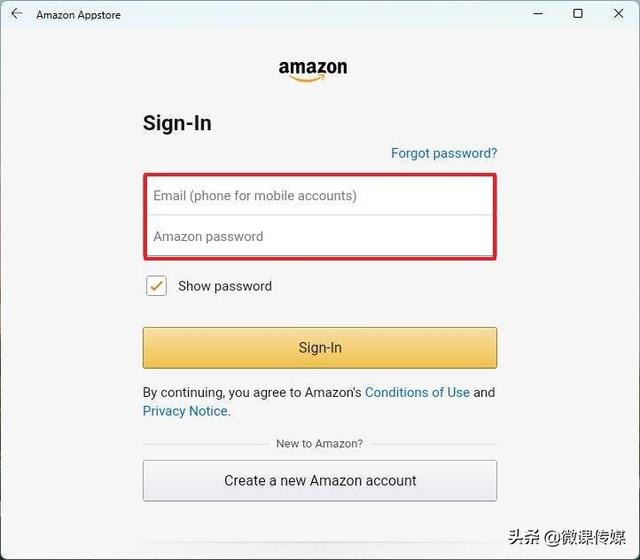
3.选择应用程序,单击获取按钮,单击下载按钮。
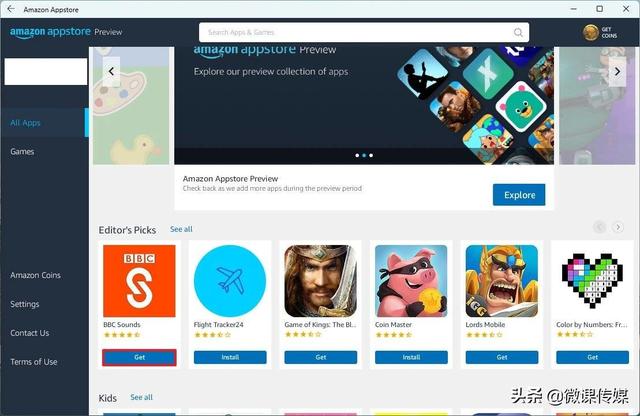
完成这些步骤后,你可以从Amazon Appstore打开该应用程序,或者它也将列在“开始”菜单中。如果你找不到该应用程序,它可能会列在“所有应用程序”部分中。
启动Android应用程序时,它的操作类似于常规的Microsoft Store应用程序。可以最大化、最小化和调整窗口大小,还可以使用鼠标和键盘进行输入。你可以像任何其他应用程序一样通过单击“关闭”按钮来终止应用程序,但这可能需要一点时间。
三、如何在Windows 11上卸载Android应用程序
在Windows 11上,你可以像从“开始”菜单或“设置”应用程序卸载任何其他Microsoft Store应用程序一样卸载Android应用程序。
(一)从开始菜单中删除应用程序
1.打开开始,搜索应用程序。
2.右键单击Android应用程序并选择卸载按钮。
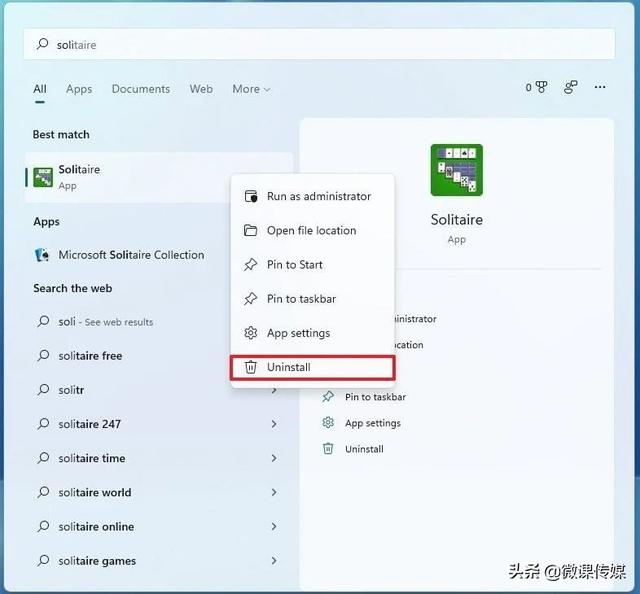
(二)从设置中删除应用程序
1.打开设置,单击应用。
2.单击右侧的应用和功能页面。
3.选择安卓应用,单击菜单(三点)按钮并选择卸载选项。
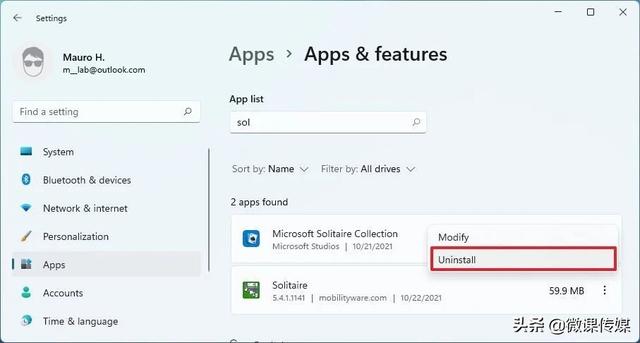
4.再次单击卸载按钮。
完成这些步骤后,Android应用程序将不会在计算机上可用。
上述说明适用于从Amazon Appstore或你使用Android调试桥(ADB)工具加载的应用程序中删除应用程序。
四、如何在Windows 11上卸载适用于Android的Windows子系统
1.打开设置,单击应用,单击右侧的应用和功能页面。
2.选择适用于Android应用的Windows子系统,单击菜单(三点)按钮并选择卸载选项。
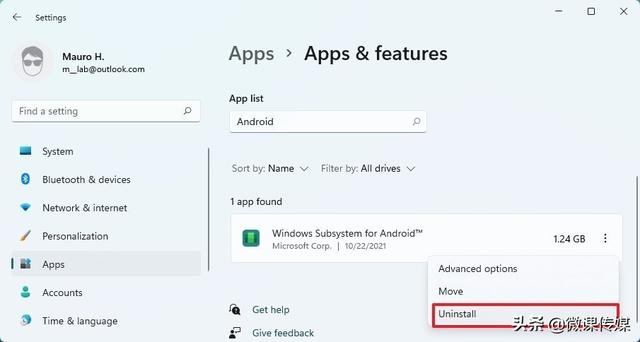
3.再次单击卸载按钮。
4.重新启动计算机。
说明:重新启动不是必需的,但系统可能需要刷新以清除任何安装留下的文件。此外,不重新启动,如果你正在重新安装平台,可能会在尝试从Microsoft Store下载组件时遇到错误。
完成这些步骤后,适用于Android、Amazon Appstore和Android应用程序的Windows子系统将从计算机中删除。
其他问题
适用于Android的Windows子系统附带一个设置页面,你可以从“开始”菜单打开该页面。
该菜单包括一个选项,用于访问你使用该平台创建和下载的文件,包括图像、音频、视频、文档等。
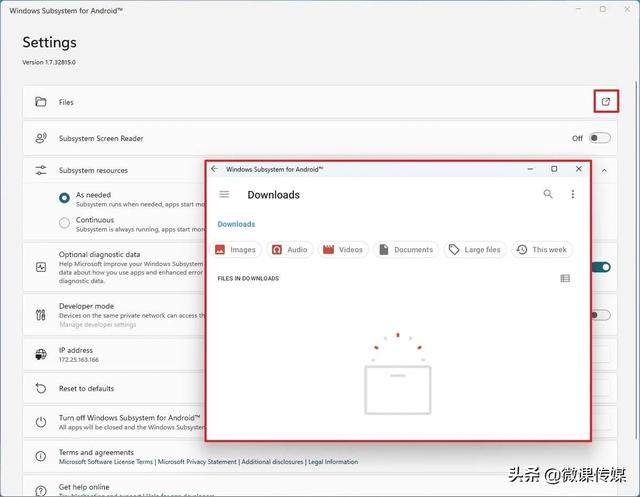
默认情况下,WSA将保持休眠状态,直到你请求启动应用程序。但是,设置页面还包括一个“子系统资源”功能,允许你选择连续运行虚拟机。
在此页面上,你还会找到启用开发者模式、查找与调试工具连接的IP地址以及关闭当前实例的选项。
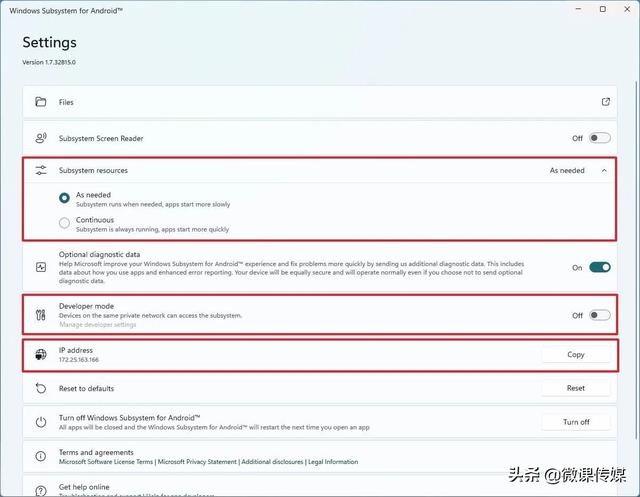
尽管为Windows 11添加Android应用程序支持是一个受欢迎的功能,但你无法运行任何你想要的应用程序。首先,亚马逊应用商店只包含大约50个应用程序,其中大部分是游戏。如果你使用ADB加载应用程序,几乎可以安装任何应用程序,但那些需要Google Play服务(例如Gmail、Google地图和其他服务)的应用程序将无法运行。
你可以使用GitHub上的列表检查哪些应用程序在Windows 11上兼容。
在本文中,我展示了通过安装Amazon Appstore来安装WSA的步骤,但是,你也可以安装适用于Android的Windows子系统应用程序,这也将安装Amazon Appstore。
该平台仅在美国可用,但你可以通过在“设置>时间和语言>语言和区域”上更改区域设置来解决此问题。
如果你是开发人员,微软已发布各种资源来优化你的Android应用程序,以便与适用于Android的Windows子系统一起运行。该文档解释了设置开发环境和配置平台设置的步骤。此外,你还将找到有关添加对键盘和鼠标的支持、调整窗口大小的信息,以及有关虚拟机、安全性和Amazon Appstore的更多详细信息。
#win11玩机技巧#@微课传媒